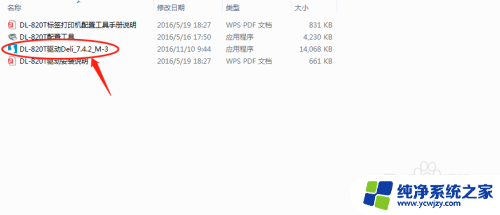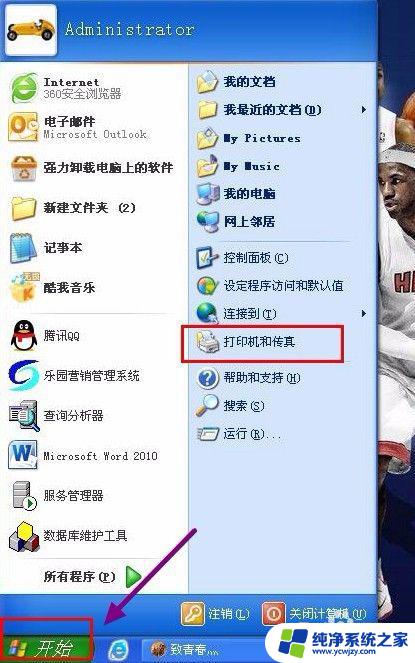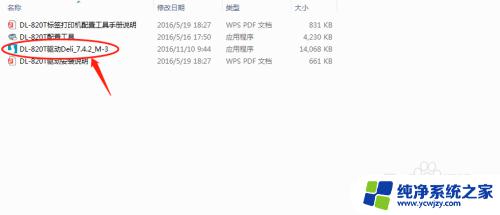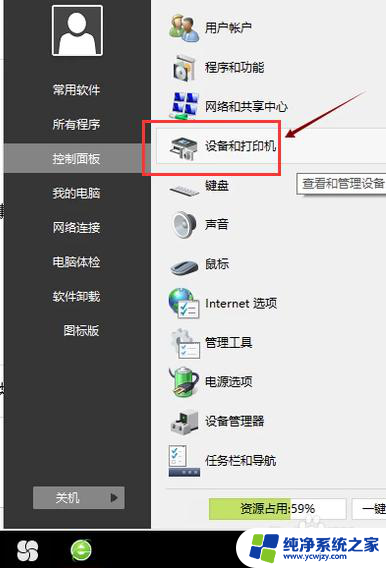得力打印机如何安装驱动程序 如何安装得力打印机驱动
得力打印机作为一款高质量的打印设备,其安装驱动程序是使用时必不可少的一步,安装得力打印机驱动程序可以帮助我们实现打印设备与计算机的有效连接,从而实现打印任务的顺利完成。对于一些没有经验的用户来说,安装打印机驱动程序可能会有一定的困扰。本文将详细介绍如何正确安装得力打印机驱动程序,帮助大家轻松应对这一步骤,实现高效便捷的打印体验。无论您是初次使用得力打印机,还是需要重新安装驱动程序,本文都将为您提供详细的操作指导,让您的打印任务变得更加简单、高效。
方法如下:
1.选择一个USB端口,连接打印机至电脑。
2.通电开启打印机,查看是否连接成功。
3.双击海鸥 Windows 驱动程序安装软件 。
注:驱动程序可从网上下载或者供应商提供的驱动程序。

4.选择“I accept the terms in the license agreement”,点击“下一步”。
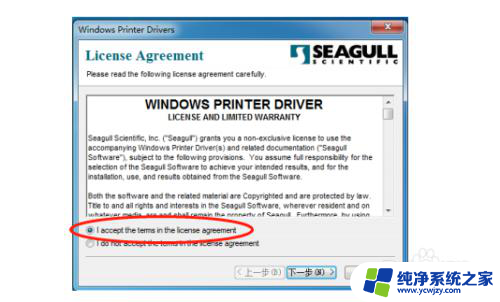
5.选择存储位置后点击“下一步”。
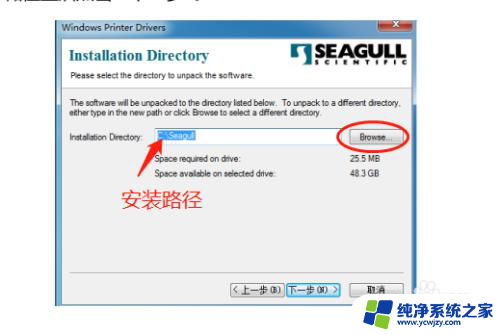
6.选择“Run Driver Wizard after unpacking drivers",点击"完成"。

7.选择“安装打印机驱动程序”,点击"下一步“。
注意:连接打印机通信接口至电脑,可自动检测安装(以连接 USB 端口为例)
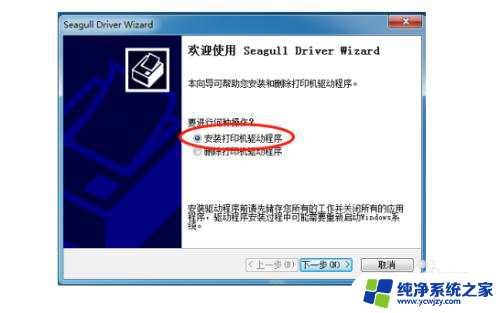
8.选择”安装即插即用打印机的驱动程序“,点击”下一步“。
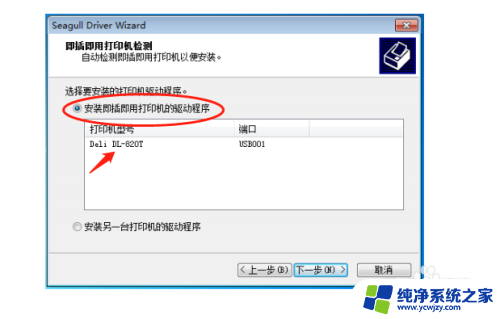
9.输入打印机名称,点击”下一步“。
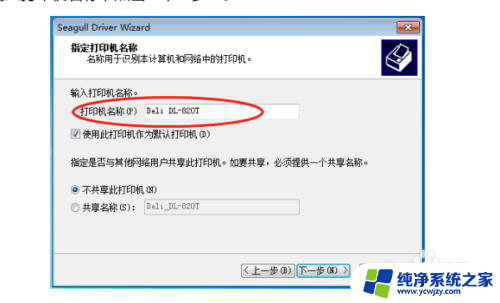
10.点击"完成”。
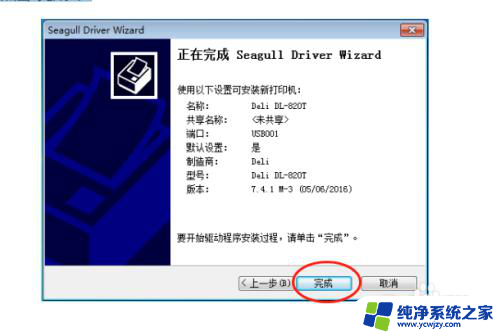
以上就是得力打印机如何安装驱动程序的全部内容,碰到同样情况的朋友们赶紧参照小编的方法来处理吧,希望能够对大家有所帮助。